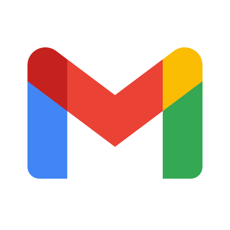-
细说10大Win7绝不能关闭的服务
- 时间:2024-11-24 00:56:29
大家好,今天Win10系统之家小编给大家分享「细说10大Win7绝不能关闭的服务」的知识,如果能碰巧解决你现在面临的问题,记得收藏本站或分享给你的好友们哟~,现在开始吧!
近来网上盛传关闭系统服务能加快Windows 7系统的启动速度、运行速度的方法,真有这回事吗?对于新用户而已,操作新的系统win7本就是一件令人头疼的事,再加上服务优化上,更是无能无力.到底哪些服务该删,哪些不能动呢,是最令用户纠结的事情,下面为大家列举Windows7十大绝对不能关闭的服务。
1、杀毒软件服务
2、DNS Client
官方解释:DNS 客户端服务(dnscache)缓存域名系统(DNS)名称并注册该计算机的完整计算机名称。如果该服务被停止,将继续解 析 DNS 名称。然而,将不缓存 DNS 名称的查询结果,且不注册计算机名称。如果你停止了此服务,你的电脑将不能解释DNS信息,不能用域名登录网 站。
3、Network Connections
官方解释:管理“网络和拨号连接”文件夹中对象,在其中您可以查看局域网和远程连接。
如果你停止了此服务,不能配置网路,不能创建网络链接,不能上网了。
4、Plug and Play
官方解释:使计算机在极少或没有用户输入的情况下能识别并适应硬件的更改。终止或禁用此服务会造成系统不稳定。
5、Print Spooler
官方解释:将文件加载到内存供稍后打印。没有了它你别想珍藏别人的卡片,这个是打印服务。
6、Remote Procedure Call(RPC)
官 方解释:RPCSS 服务是 COM 和 DCOM 服务器的服务控制管理器。它执行 COM 和 DCOM 服务器的对象激活请求、对象导出程序 解析和分布式垃圾收集。如果此服务被停用或禁用,则使用 COM 或 DCOM 的程序将无法正常工作。强烈建议您让 RPCSS 服务运行。这个很紧要 (也就是十分重要的意思),禁止他,你的系统启动不了。
以上就是关于「细说10大Win7绝不能关闭的服务」的全部内容,本文讲解到这里啦,希望对大家有所帮助。如果你还想了解更多这方面的信息,记得收藏关注本站~
Win10系统之家独家♂使①用,转载请注明出处!
相关文章
-

近来网上盛传关闭系统服务能加快Windows7系统的启动速度、运行速度的方法,真有这回事吗?对于新用户而已,操作新的系统win7本就是一件令人头疼的事,再加上服务优化上,更是无能无力.到底哪些服务该删,哪些不能动呢,是最令用户纠结的事情,下面为大家列举Windows7十大绝对不能关闭的服务。
1、杀毒软件服务
2、DNSClient
官方解释:DN... -

谁都希望自己的电脑速度变快,不论是开机速度还是软件的运行速度,在硬件不成为瓶颈之后,我们的确可以通过软件的手段来给系统提速。近来网上盛传关闭系统服务能加快Windows7系统的启动速度、运行速度的方法,真是这样吗?同时,对于普通用户而言,即使是Windows7,再服务优化上也是非常头疼的一件事,到底哪些服务该删,哪些不能动呢?下面为大家列举Windows7十大绝对不能关闭的服务。
随着win7的不断普及,人们对他的评价也是越来越高,有人评价说,win7继承并超越vista的美观界面,人性化任务栏,并且有windowsxp兼容性八成功力,真是当今世上一个非常不错的操作系统,那么win7有哪些绝对不能关闭的服务,今天大家一起来了解下吧.
1.杀毒软件服务(如果是试用版的就算了)
2.DNSClient
官方解释:DNS客户端服务...
Win7系统下的MMCSS服务是多媒体类计划程序服务,可以调节程序使用播放器的优先顺序。但是也会影响网络视频的播放速度。下面就来介绍一下,Win7系统关闭MMCSS服务的步骤。
1、首先点击Win7系统下的开始中的运行,并输入“regedit”命令后按回车打开注册表;
2、在打开的注册表编辑器中定位到:HKEY_LOCAL_MACHINE\SYSTEM\Cur...
- Win7教程
-
-
操作系统排行榜
更多>> -
- Ghost Win8.1 64位 老机精简专业版 V2023.02
- 【老机专用】Ghost Win8 32位 免费精简版 V2022.01
- 【致敬经典】Ghost Windows8 64位 免激活正式版 V2021.08
- 微软Windows8.1 32位专业版免激活 V2023.05
- Windows11 22H2 (22621.1778) X64 游戏美化版 V2023.06
- Windows11 22H2 (22621.1778) X64 专业精简版 V2023.06
- 笔记本专用 Ghost Win10 64位 专业激活版(适用各种品牌) V2022.08
- GHOST WIN8 X86 稳定专业版(免激活)V2022.07
- Windows8.1 64位 免费激活镜像文件 V2022.07
- Windows 8.1 64位 极速纯净版系统 V2022
-
Win7教程排行榜
更多>>
- 热门标签
-